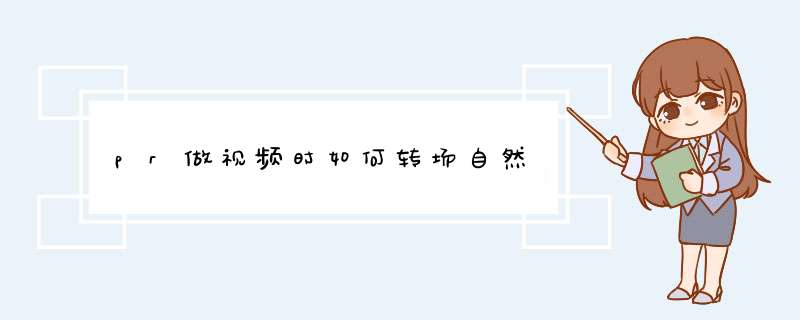
一、用pr(Premiere)给视频添加转场效果,首先打开Premiere,打开一个项目,没有项目就新建一个。
二、然后在项目区域里双击添加一段视频素材。
三、把项目区域里已经添加过的视频素材拖动到时间轴上面。
四、接着选择效果,效果里面有很多选择,选择最下面的视频过渡。
五、视频过渡里面都是你想要的转场效果,可以每个都试一试,选择一个自己喜欢的风格。
六、然后选择剃刀工具,或者按快捷键c,用剃刀工具剪一下视频,你想把转场效果添加到什么位置就剪哪里。
七、剪断之后,就可以把视频过渡里面的效果给拖动到视频轨刚才剪断的地方了。
在 Adobe Premiere Pro 中,可以使用以下步骤制作转场特效:
创建一个新的序列。可以在菜单中选择“文件”>“新建”>“序列”,或使用快捷键“Ctrl+N”来创建。
将您想要使用的拖动到序列中。您可以使用资源管理器将拖动到序列面板中,也可以使用“文件”菜单中的“导入”选项来导入。
在转场点之前和之后的上添加相应的编辑标记。可以使用编辑菜单中的“添加编辑标记”选项或使用快捷键“M”来添加标记。确保您在转场点之前和之后的每个上都添加了编辑标记。
在转场点处添加所需的转场效果。可以使用“效果控制”面板中的“转场效果”选项,或使用“效果”菜单中的“视频转场”选项来添加转场效果。选择您想要的转场效果,并将其拖动到序列中的转场点处。
根据需要调整转场效果的持续时间和属性。可以使用“效果控制”面板中的选项来调整转场效果的持续时间、方向、缩放等属性。如果需要添加其他效果或调整图像属性,也可以在“效果控制”面板中进行调整。
预览和导出转场特效。使用“播放”按钮预览序列中的转场特效,并使用“导出”选项将序列导出为所需的视频格式。
需要注意的是,以上步骤只是简单的指导,您可以根据需要自行添加或修改步骤,以实现您的特定需求。另外,为了获得更好的效果,您可以在添加转场效果之前对每个进行颜色校正、缩放和旋转等 *** 作。
欢迎分享,转载请注明来源:内存溢出

 微信扫一扫
微信扫一扫
 支付宝扫一扫
支付宝扫一扫
评论列表(0条)